Nuevos Métodos Simples Para Repetir Videos de YouTube en Mac
YouTube es una gran plataforma para ver videos, canciones y más. Pero a veces es posible que desee reproducir un video en bucle y verlo una y otra vez. Para eso, en su Mac, debe presionar el botón de reproducción una y otra vez, y esto puede resultar muy frustrante.
Pero, ¿le gustaría que hubiera una forma de reproducir videos de YouTube en Mac sin esfuerzo? No está solo. Muchos usuarios de Mac están confundidos acerca de esto y a menudo se preguntan si existe una solución sencilla. En esta guía, le mostraremos cómo reproducir un video de YouTube en Mac de la forma más sencilla posible. Así que entremos directamente en esto.

Parte 1: Cómo poner un video de YouTube en bucle en una Mac con YouTube
Muchos usuarios de Mac en todo el mundo se sentían frustrados al reproducir el video una y otra vez, y recurrieron a Internet y preguntaron repetidamente "cómo reproducir en bucle un video de YouTube en Mac". Para abordar este problema, YouTube introdujo esta función de bucle, que solo requiere algunos clics para habilitarse.
Usar el botón YouTube para reproducir un video de YouTube en Mac
Una de las mejores y más sencillas formas de repetir un video de YouTube en Mac es utilizar el botón de bucle integrado en el reproductor de YouTube. Así es como:
- 1.Abra YouTube en cualquiera de sus navegadores preferidos.
- 2.Seleccione el video que desea reproducir y reproduzcalo.
- 3.Reproduzca el video y haga clic derecho en cualquier lugar de la pantalla de video.
- 4.En el menú contextual que aparece, haga clic en la opción "Bucle".

¡Eso es todo! El video ahora se reproducirá en un bucle sin fin hasta que desactives la función de bucle.
Usar una lista de reproducción para reproducir un video de Youtube en Mac
También puede reproducir un video de YouTube en su Mac creando una lista de reproducción y agregándole el video. Veamos cómo hacerlo:
-
1. Abra YouTube y seleccione el video que desea reproducir en bucle.
-
2. Reproduzca el video y haga clic en el botón "Guardar" debajo del reproductor de video.

-
3. Haz clic en "Crear lista" y dale un nombre a su lista de reproducción.

-
4. Una vez creada su lista de reproducción, regrese a la página de inicio y al menú del lado izquierdo, busque su lista de reproducción.

-
5. Ahora, abra la lista de reproducción y reproduzca el video. Luego haga clic en el ícono "Repetir" para reproducir el video en bucle (ubicado en la parte superior de la lista de reproducción) y el video se reproducirá en bucle.

¡Eso es todo! De esta manera, puede hacer un bucle de cualquier video de YouTube en Mac y ahora se reproducirá en un bucle sin fin hasta que desactive la función de bucle.
Usar una extensión de Chrome para reproducir un video de YouTube en Mac
Si ninguno de estos métodos funciona para ti, existen extensiones de terceros disponibles que pueden ayudarlo a reproducir videos de YouTube en su Mac. Una de esas extensiones es Looper para YouTube.
A continuación se explica cómo utilizar Looper para YouTube:
-
1. Abra cualquiera de sus navegadores web favoritos y vaya a Chrome Web Store para buscar "Looper for YouTube".
-
2. Haga clic en "Agregar a Chrome" para instalar la extensión. Después del proceso de instalación, vaya al sitio web de YouTube y reproduzca el video que desea reproducir en bucle.
-
3. Haga clic en el ícono “icono de bucle” ubicado al final del video.

-
4. También puede configurar el bucle predeterminado para el video.

¡Eso es todo! Su video ahora se reproducirá en un bucle sin fin hasta que desactive la función de bucle.
Parte 2: Cómo reproducir videos de YouTube en Mac con métodos de terceros
¿Las otras opciones no funcionaron y todavía se pregunta cómo reproducir videos de YouTube en Mac? Estos métodos de terceros pueden salvar la vida de los usuarios de Mac.
Sin embargo, para hacer un uso eficaz de estas aplicaciones de terceros, primero deberá hacer una copia de seguridad del video de YouTube con HitPaw Edimakor. Ahora, veamos cómo hacer un video de YouTube en bucle en Mac usando un método de terceros:
Método 1: repetir un video de YouTube en Mac con HitPaw en línea
Una de las mejores maneras de ver sus videos favoritos una y otra vez es usar las herramientas en línea de HitPaw. Es una herramienta en línea gratuita desarrollada por un tercero que le permite reproducir videos de YouTube en bucle.
Estas son algunas características de esta herramienta:
- Completamente gratis
- Interfaz fácil de usar
- Sin marca de agua
- No se requiere instalación de software.
- Soporta todos los formatos de video populares.
Cómo hacer un bucle de cualquier video de YouTube en Mac usando HitPaw
-
Paso 1: Vaya al sitio web de la herramienta en línea HitPaw.

-
Paso 2: Suba el video que desea reproducir en bucle.

-
Paso 3: Elija el número de veces que desea reproducir el video en bucle.
-
Paso 4: Haga clic en Guardar o descarga el video en bucle.

Método 2: repetir un video de YouTube en Mac con QuickTime Player
QuickTime Player, un reproductor multimedia integrado para Mac, también le permite reproducir videos de YouTube en Mac de una forma sencilla y directa.
Estos son los pasos para reproducir un video de YouTube usando QuickTime Player:
- 1. Seleccione el video que desee reproducir en QucikTime.
- 2. Reproduzca el video.
- 3. Haga clic en “Ver menú” y seleccione “Bucle”.
Aviso: También puede presionar Opción+Comando+L y el video comenzará a reproducirse en bucle.
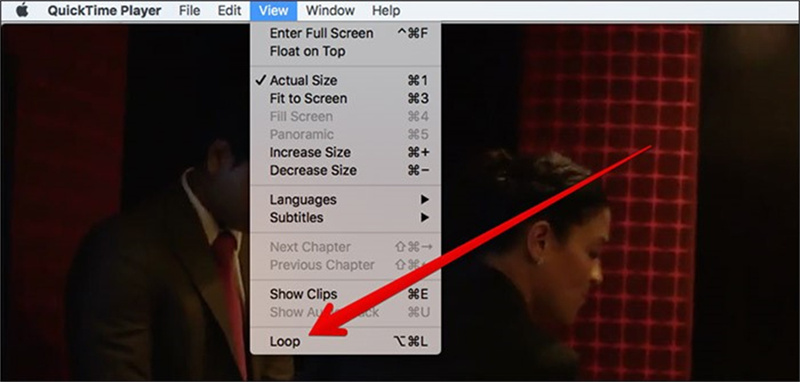
Aquí hay algunas ventajas y desventajas de usar QuickTime Player:
Ventajas
- Reproductor multimedia integrado
- Interfaz fácil de usar
- Soporta todos los formatos de video populares.
- Mantiene la calidad del video.
Desventajas
- Funciones limitadas en comparación con otros reproductores multimedia
Método 3: repetir un video de YouTube en Mac con VLC Player
VLC Player, un reproductor multimedia versátil, también le permite reproducir videos en bucle. Así es como puede hacer que un video se reproduzca en bucle desde YouTube en Mac usando VLC de forma gratuita.
- 1. Abra VLC Media Player
- 2. Seleccione el video y reprodúzcalo.
- 3. En la esquina superior derecha, haga clic en "ver".
- 4. En la parte inferior, verá la opción "control de reproducción avanzado".
- 5. Seleccione un punto de inicio para la reproducción.
- 6. Seleccione la opción de bucle de A a B.
- 7. Haga clic nuevamente y seleccione el punto final.
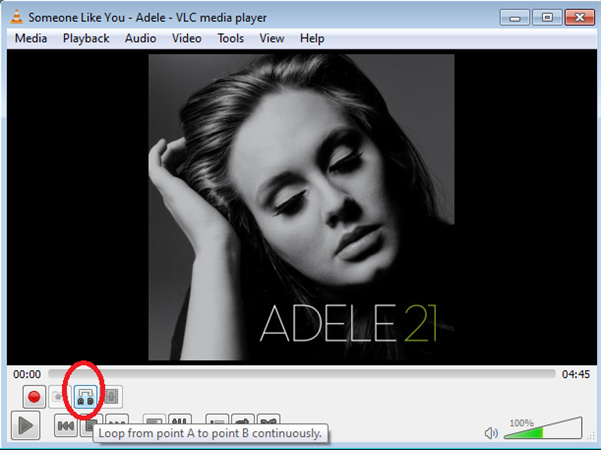
Ventajas
- Reproductor multimedia gratuito
- Soporta todos los formatos de video populares.
- Funciones avanzadas
Desventajas
- Interfaz compleja
- Puede que no sea adecuado para principiantes.
Preguntas frecuentes
P1. ¿Puedo reproducir videos de YouTube en el móvil?
R1. Sí, puede reproducir videos de YouTube en un dispositivo móvil mediante la aplicación móvil de YouTube. Simplemente abra la aplicación YouTube, reproduzca el video y, en la esquina superior derecha, haga clic en la opción de configuración. Luego haga clic en configuraciones adicionales y active la opción de bucle.
P2. ¿Cómo detengo el bucle de videos de YouTube?
R2. Para detener el bucle de videos de YouTube, haga clic en la configuración y seleccione la opción de configuración adicional. Luego simplemente seleccione la opción "Bucle" y desactívela.
Conclusión
Reproducir un video de YouTube puede resultar útil en muchas situaciones, ya sea que esté intentando aprender algo nuevo o simplemente quiera escuchar su canción favorita una y otra vez. En este artículo, le mostramos tres formas sencillas de reproducir videos de YouTube en su Mac: utilizando el botón de bucle integrado, creando una lista de reproducción o utilizando herramientas de terceros como HitPaw Online Tool, QuickTime Player y VLC Player.
Con estos métodos, puede asegurarte de que sus videos favoritos de YouTube sigan reproduciéndose sin interrupciones. Además, si desea realizar más acciones en sus videos, como cortar, agregar filtros o eliminar marcas de agua, considere usar HitPaw Edimakor para una experiencia integral de edición de video. ¡Disfruta de tus videos en bucle sin problemas!

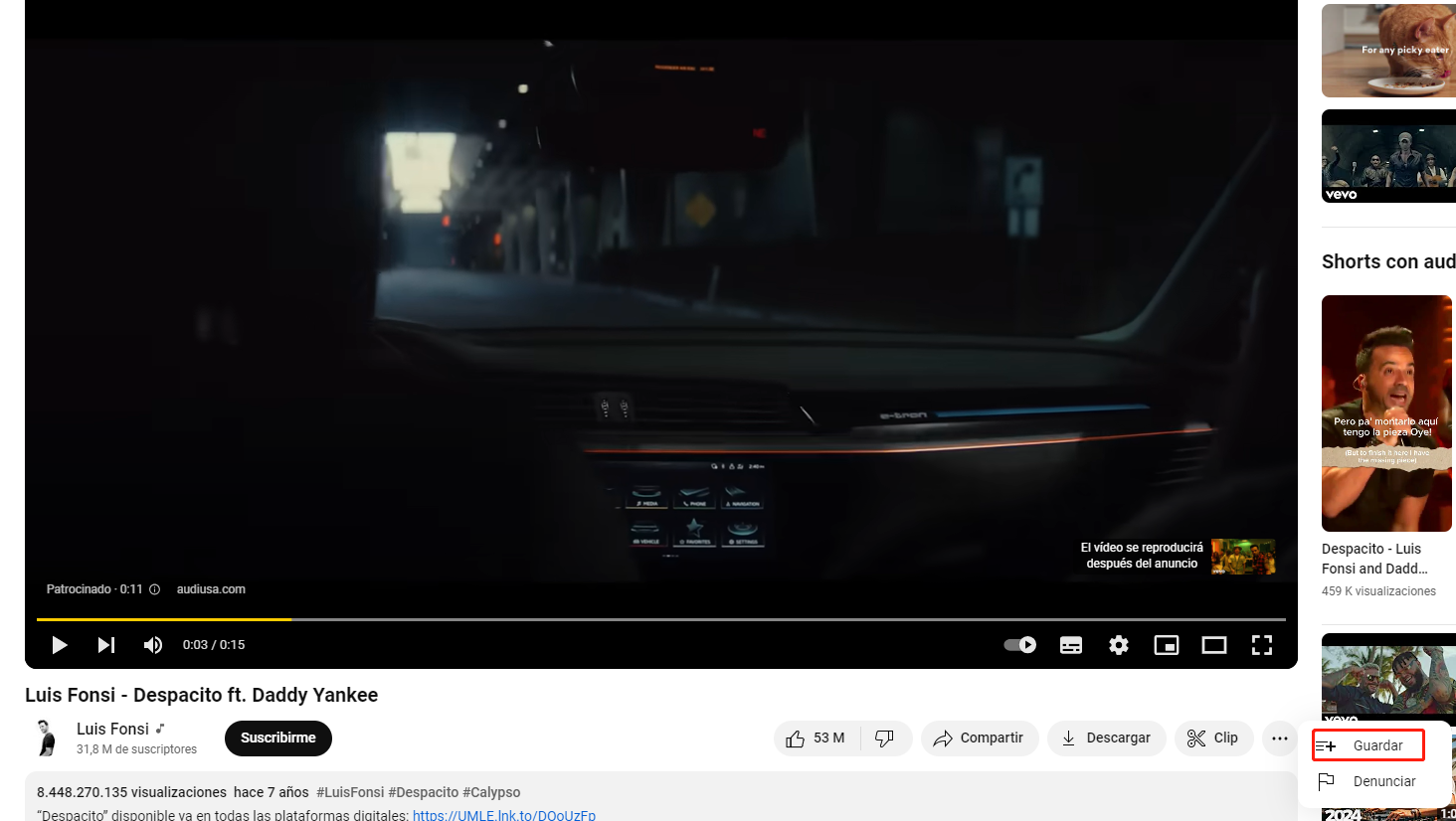
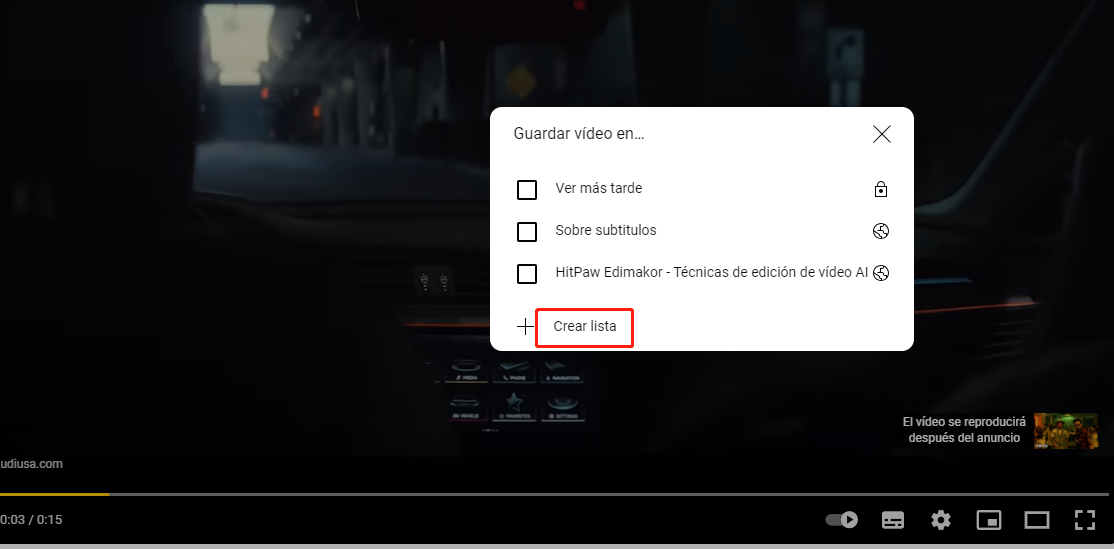
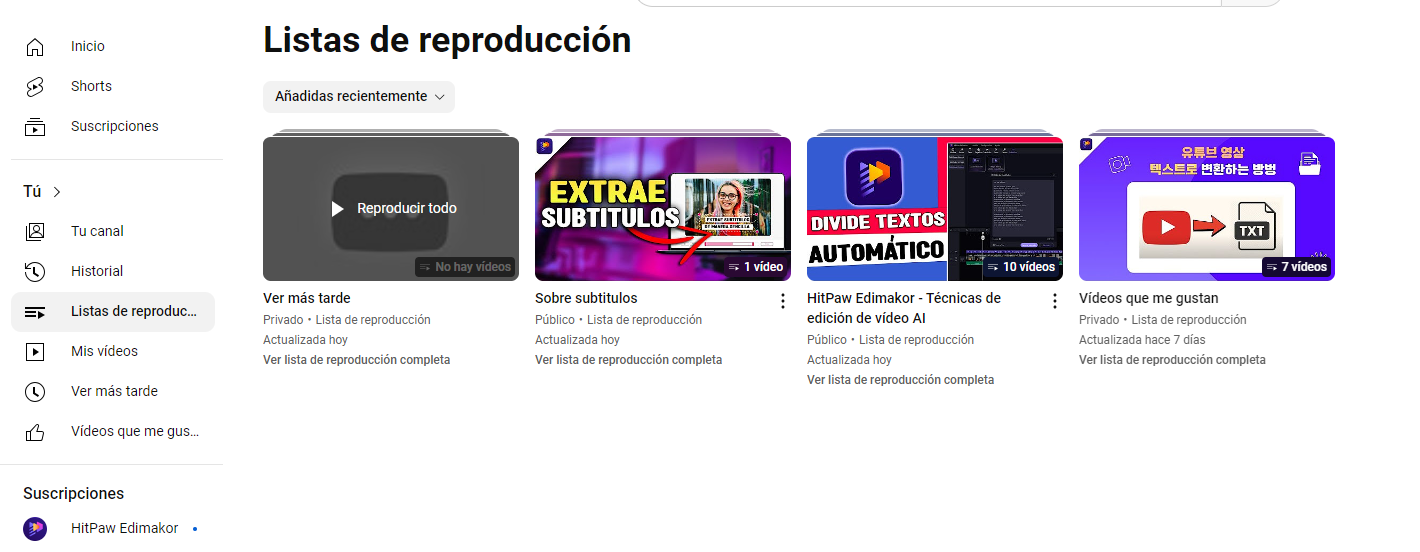
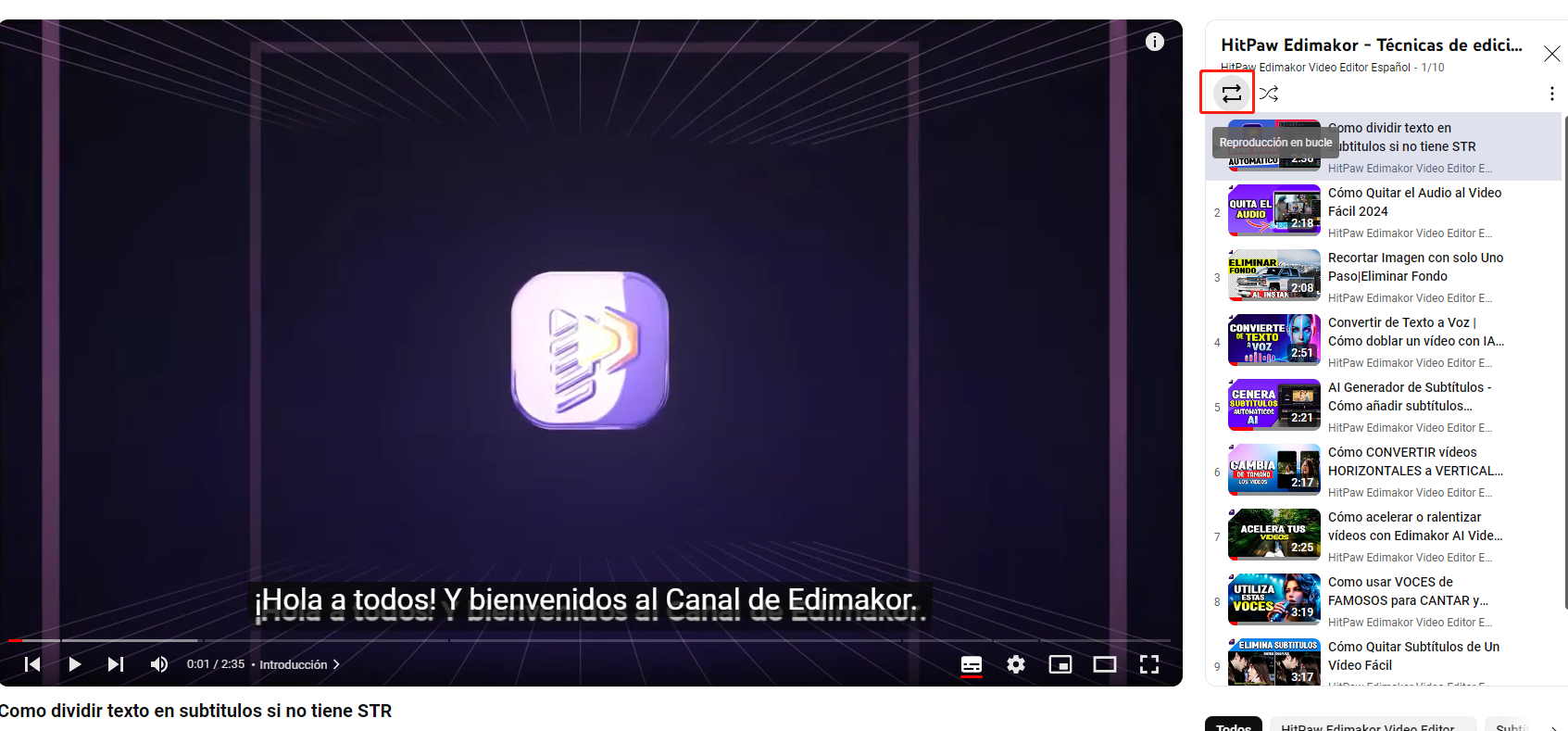
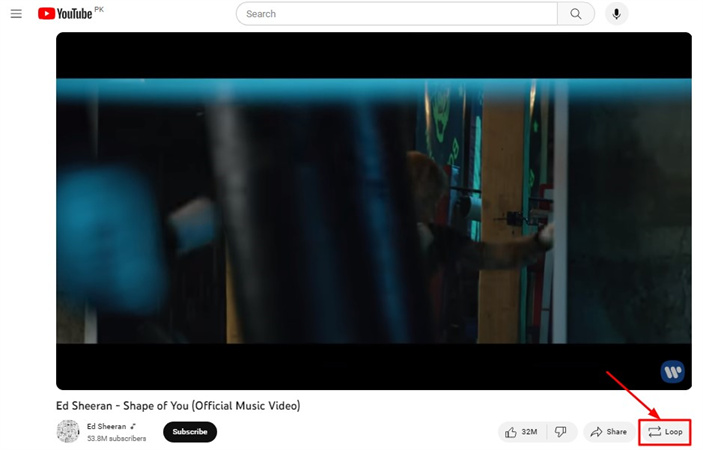
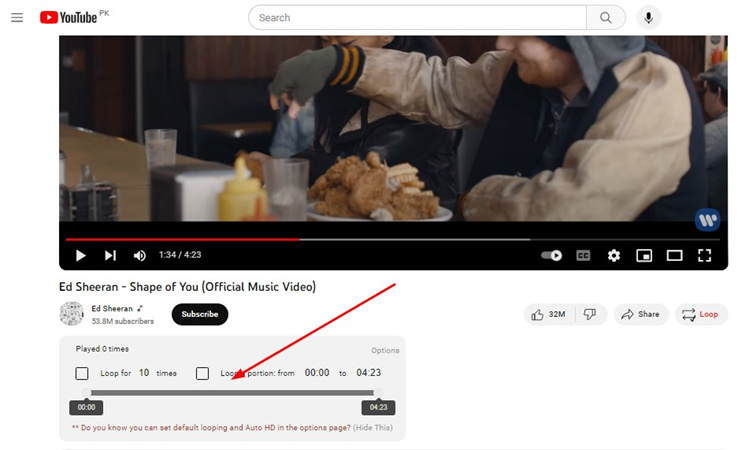




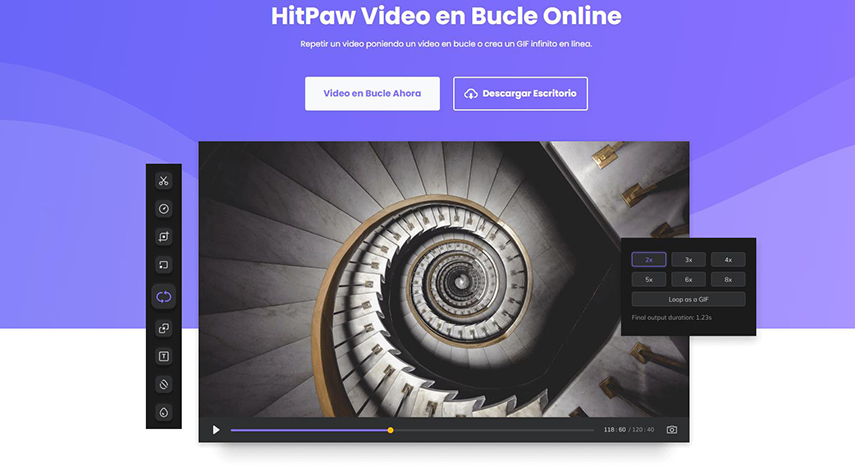

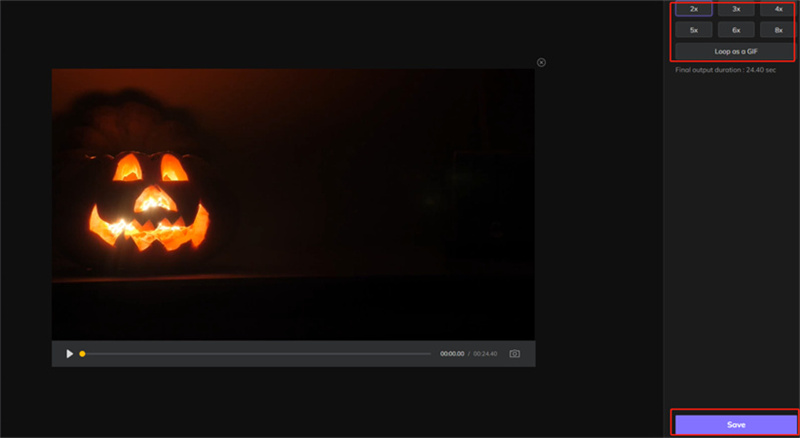
 HitPaw Univd
HitPaw Univd  HitPaw VikPea
HitPaw VikPea
Compartir este artículo:
Valorar este producto:
Juan Mario
Redactor jefe
Trabajo como autónomo desde hace más de cinco años. He publicado contenido sobre edición de video, edición de fotos, conversión de video y películas en varios sitios web.
Más ArtículosDejar un comentario
Introduce tu opinión sobre los artículos de HitPaw